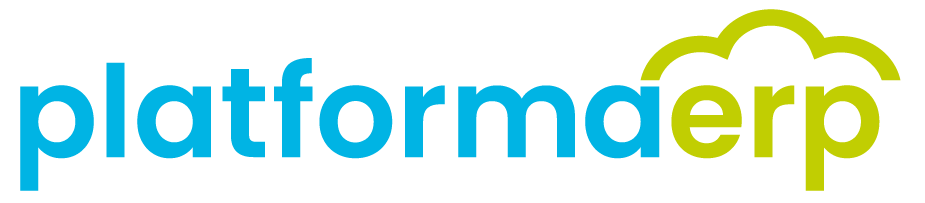platformaCRM
Instrukcja stanowiskowa
Urządzenia zgłoszenie
awarii i obsługa
Wersja 1 2015-01-21 Przemysław Kochanek
Wersja 2 2015-01-22 Adam Cieślakowski
Wersja 3 2015-01-22 Marcin Kotynia
Spis treści
2 Rejestracja zgłoszenia (czytnik i kolektor danych) 2
3.1 Reakcja na zgłoszenie (szybki start) 6
3.2 Automatyczne zlecenie serwisowe na podstawie zgłoszenia usterki 7
3.3 Ręczne zlecenie serwisowe 8
3.4 Historia zleceń na urządzenie 10
3.5 Rejestracja kosztów na zlecenie 10
4 Ustawienia administracyjne 11
4.1 Dostępne Procesy na czytniku 11
4.2 Powiązanie mechaników(użytkowników) odpowiedzialnych z urządzeniem 11
4.3 Konfiguracja słownika typu awarii 12
Rejestracja zgłoszenia (czytnik i kolektor danych)
Z menu wybieramy pozycje 8. ZGŁOSZENIE USTERKI
Uzupełniamy numer seryjny urządzenia lub skanujemy jego kod.
Po wybraniu numeru seryjnego mamy możliwość
- ZMIEŃ – zmiany na inny
- Zgłoś usterkę powoduje rozpoczęcie procesu zgłaszania.
Wpisujemy treść awarii.
Wybieramy odpowiedni wydział.
Wybieramy odpowiedni wydział.
Wybieramy typ awarii.
Kończymy proces wybierając jeden z przycisków
„UTWÓRZ MAIL I ZADANIE” lub
„UTWÓRZ TYLKO ZADANIE”.
Mail wysyła się do osób przypisanych do urządzenia (z uwzględnieniem prowadzącego) na podstawie typu usterki
Komunikat po poprawnym zapisie.
W przypadku wysyłania maila pojawia się lista maili na które został wysłany
„Dalej” powrót do ekranu startowego.
Obsługa zgłoszenia
Reakcja na zgłoszenie (szybki start)
Wybieramy z menu link „Zlecenia serwisowe” lub „Moje zlecenia serwisowe”
Jeśli wybrano moje zlecenia serwisowe to pojawią się wszystkie przypisane do użytkownika.
Jest też możliwość wyfiltrowania urządzeń nieprzypisanych do nikogo lub na podstawie typu usterki.
Wchodzimy w szczegóły zlecenia poprzez link na liście
W zakładce „Zlecenie serwisowe” możemy zmienić/uzupełnić informacje o zleceniu.
W zakładce „Użytkownicy” mamy możliwość usunięcia lub dopisania osób odpowiedzialnych
W zakładce „Zlecenie serwisowe” użytkownik otwiera zlecenie co rejestruje czas rozpoczęcia
Automatyczne zlecenie serwisowe na podstawie zgłoszenia usterki
Po zgłoszeniu usterki z czytnika system rejestruje zlecenie serwisowe automatycznie oraz nadaje typ zlecenia serwisowego jako „Zgłoszenie” oraz status jako „Planowanie”. Nazwa jest automatycznie generowana na podstawie nazwy urządzenia oraz numeru seryjnego. Firma uzupełniana jest z domyślnej firmy z konfiguracji, adres jest przepisywany z urządzenia bądź jest pobierany domyślny z wybranej firmy.
Gdy mechanik rozpoczyna naprawę powinien ustawić status zgłoszenia na „Uruchomione”. Może on również ustawić ręcznie datę otwarcia.
Jeśli użytkownik zmieni tylko status na „Uruchomione” nie wpisując daty, system sam ją ustawi na bieżącą. Nie istnieje możliwość późniejszej zmiany daty uruchomienia.
Data uruchomienia jest przez system traktowana, jako data rozpoczęcia naprawy. System automatycznie oblicza czas reakcji, jako różnicę między datą uruchomienia a data zgłoszenia i wyświetla na ekranie.
Ręczne zlecenie serwisowe
W zakładce zlecenia serwisowe można tworzyć nowe zlecenia serwisowe
W tym celu należy:
- Wybrać typ zlecenia
- Uzupełnić wymagane dane
- Wybrać przycisk ZAPISZ
- Powiązać z odpowiednimi urządzeniami w zakładce urządzenia.
- Na podstawie powiązanych urządzeń zostanie nadana automatycznie nazwa zlecenia.
Historia zleceń na urządzenie
W systemie listę zleceń można przeglądąć na
- Liście zleceń serwisowych
- W kontekście urządzenia w zakładce zlecenia serwisowe
Rejestracja kosztów na zlecenie
Aby rozpisać materiały zużyte na naprawę
Można wystawić dokument RW-P z poziomu dokumentów magazynowych lub zlecenia.
W zleceniu po wybraniu przycisku RWP, zlecenie zostanie automatycznie uzupełnione
Można również wystawiać dokumenty z poziomu dokumentów magazynowych Wymagane jest wybranie zlecenie serwisowego z listy.
Wszystkie dokumenty magazynowe powiązane ze zleceniem serwisowym są widoczne w zakładce rejestr obrotów.
Zamykanie zlecenia
Po zakończeniu naprawy mechanik powinien zamknąć zlecenie serwisowe poprzez ustawienie statusu „Zamknięte”. System uzupełnia wtedy automatycznie datę zamknięcia zlecenia. System automatycznie wylicza czas naprawy i wyświetla go.
Ustawienia administracyjne
Dostępne Procesy na czytniku
Uprawnienia które odpowiadają za wyświetlanie odpowiednich pozycji menu.
- barcode_realizujZamowienie
- barcode_sprawdzStan
- barcode_rwpWieleZlecen
- barcode_rwp
- barcode_pw
- barcode_inwentaryzacja
- barcode_zgloszenieUsterki
- barcode_regalZadania
- barcode_regalPobierzPolke
Powiązanie mechaników(użytkowników) odpowiedzialnych z urządzeniem
W szczegółach urządzenia dostępna jest zakładka o nazwie użytkownicy
Dodanie odpowiedzialnego mechanika polega na wybraniu mechanika z listy oraz kliknięciu opcji „Powiąż”. Użytkownik pojawia się na liście na której w danych pojawia się między innymi jednostka organizacyjna na podstawie której system automatycznie przydziela osoby związane z urządzeniem do zgłoszenia/zlecenia serwisowego wystawianego na dane urządzenie.
Aby usunąć powiązanie należy zaznaczyć użytkownika na liście i wykasowanie poprzez przycisk „Usuń zaznaczone”.
Aby ustawić/zmienić jednostkę organizacyjną dla użytkownika wymagane są uprawnienia administratora.
- Należy wybrać aplikację „Konfiguracja”.
- W kolumnie „Users, Groups, Roles” wybrać link „User List”.
- Na liście użytkowników należy kliknąć w interesujący nas wiersz.
- Na ekranie który się pojawia należy użyć przycisku „Edycja”.
- Można zmienić jednostkę organizacyjną i potwierdzić to przyciskiem „Zapisz”.
Konfiguracja słownika typu awarii
Słownik typu awarii: productFaultType
W słowniku w kolumnie ‘MASTERKEY’ ustawiamy jednostkę organizacyjną jaka będzie wskazywała na osoby – serwisantów. Powiadomienia zostaną wysłane do osób z tej grupy i jednocześnie przypisanych do urzadzenia, na które zostanie wystawione zlecenie awarii. Chyba, że wybieramy typ usterki „nieznany” wtedy mail wysyła się do wszystkich użytkowników przypisanych do urządzenia.